 О том, как оплатить коммунальные услуги прямо с Вашего смартфона, не выходя из дома, Вы могли узнать в статье «Коммунальные услуги в Вашем смартфоне».
О том, как оплатить коммунальные услуги прямо с Вашего смартфона, не выходя из дома, Вы могли узнать в статье «Коммунальные услуги в Вашем смартфоне».
В ней мы рассказывали о том, как оплатить квартплату, передать показания счётчиков воды и электроэнергии. А вот о том, как оплатить электроэнергию, Вы узнаете в этой статье.
Процесс оплаты электроэнергии для обладателей лицевых счетов от АО «Мосэнергосбыт» с недавнего времени стал значительно проще и быстрее благодаря появлению мобильного приложения «Мой Мосэнергосбыт».
К основным возможностям мобильного приложения «Мой Мосэнергосбыт» относятся:
- — Передача показаний счетчиков.
- — Дистанционное пополнение лицевого счета без комиссии.
- — Контроль баланса и просмотр статистики совершенных платежей.
- — Напоминания о платежах и передаче показаний счетчиков.
Установка и регистрация
 Скачать мобильное приложение «Мой Мосэнергосбыт» можно при помощи Google Play или AppStore, в зависимости от устройства, на котором вы хотите совершить установку.
Скачать мобильное приложение «Мой Мосэнергосбыт» можно при помощи Google Play или AppStore, в зависимости от устройства, на котором вы хотите совершить установку.
После завершения загрузки Вам необходимо пройти регистрацию:
- — Нажмите кнопку «Регистрация».
- — Заполните форму для регистрации.
- — Ознакомьтесь с условиями Пользовательского соглашения и нажмите кнопку «Далее».
- — После этого вам придет СМС-сообщение с кодом подтверждения, который нужно ввести в поле на следующем этапе.
Теперь Вы можете войти в личный кабинет. Вход можно осуществить, введя адрес электронной почты или номер вашего телефона и пароль в соответствующие поля.
Далее для полноценной работы в личном кабинете вам будет предложено добавить лицевой счёт:
- — Выберите поставщика в выпадающем списке.
- — Введите номер лицевого счета и нажмите кнопку «Добавить лицевой счёт».
- — После этого ответьте на контрольный вопрос (к примеру, нужно будет ввести сумму оплаты за предыдущей месяц из квитанции). — Нажмите кнопку «Подтвердить».
Как оплатить услуги при помощи мобильного приложения
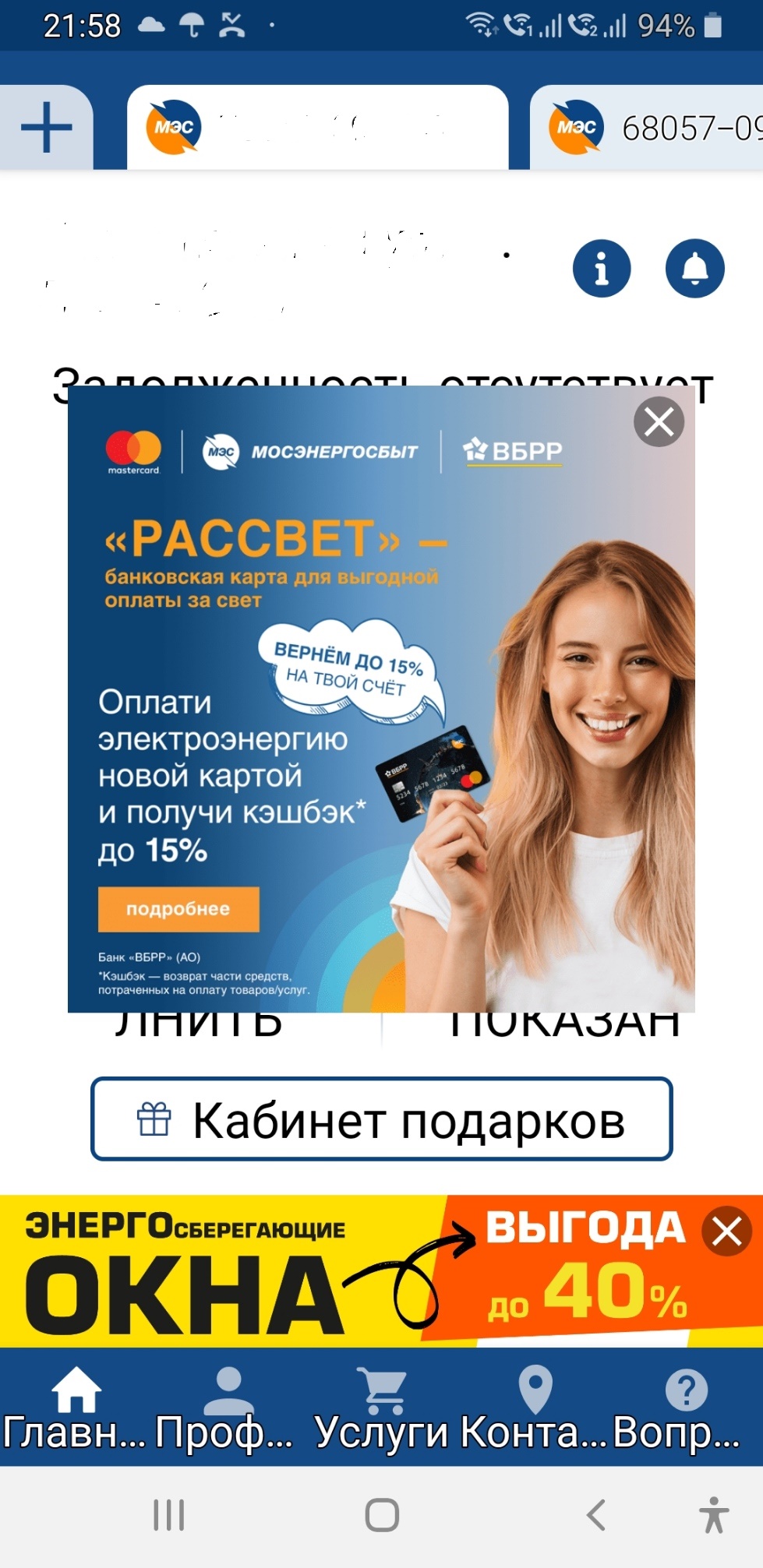 Приложение имеет простой и понятный интерфейс, который позволяет пользователям решать проблемы с электроснабжением и оплачивать услуги ЖКХ максимально быстро и комфортно.
Приложение имеет простой и понятный интерфейс, который позволяет пользователям решать проблемы с электроснабжением и оплачивать услуги ЖКХ максимально быстро и комфортно.
На главной странице вы увидите состояние вашего лицевого счета.
Для оплаты этого счёта:
- — нажмите на кнопку «Оплатить без комиссии».
- — В меню введите сумму платежа.
- — Выберите способ оплаты – с помощью банковской карты.
- — Ознакомьтесь с правилами оплаты и нажмите кнопку «Оплатить».
- — Следуйте инструкциям для успешного завершения платежа – введите необходимые реквизиты источника платежа и подтвердите сделку.
Как проводить ежемесячную оплату электроэнергии
 Войдите в приложение «Мой Мосэнергосбыт» и внесите текущее показания приборов учёта электроэнергии (электросчётчика).
Войдите в приложение «Мой Мосэнергосбыт» и внесите текущее показания приборов учёта электроэнергии (электросчётчика).
После этого нажмите кнопку «Оплатить» и по результатам введённых показаний приложение сформирует сумму к оплате.
ВНИМАНИЕ!!!
Предварительно необходимо уточнить в ОАО Мосэнергосбыт наличие данных о количестве прописанных человек
и наличие льгот при оплате на каждого прописанного человека!!!
- После того как приложение скалькулирует сумму к оплате
- необходимо активировать кнопку под названием «Оплатить без комиссии».
- — Откроется экран выбора платёжных систем.
- — Выбираем способ оплаты через банковскую карту.
После этого открывается экран для введения реквизитов банковской карты:
- — В первое поле вводится 16-ти значный номер карты,
- — далее вводим месяц и год до которого данная карта действительна,
- Например, в поле «Месяц» выбираем «3» (март), если на борту карты стоит этот месяц. А так же год, например, «2022», если этот год обозначен на борту карты.
- Далее вводим имя владельца карты:
— Если карта именная, то вводится имя и фамилия владельца точь-в-точь также, как написан на карте и латинскими буквами. — Если карта «неименная», «Дебетовая», то есть без имени владельца на борту карты,
то вводится слово, расположенное на борту карты под названием:
MOMENTUM R
Заглавными буквами латинского алфавита!!!
Примечание:
О том, что такое «неименная», «Дебетовая» карта читайте ниже.
- — Далее в поле под названием «Пароль» вводим 3 — х значный код с обратной стороны карты, расположенный возле магнитной полосы, например, «000».
- — В поле для уведомления по электронной почте
- можно ввести адрес вашей эл. почты для уведомления об оплате по данной операции!!!
ВНИМАНИЕ!!!
Если мы хотим, чтобы система запомнила наши реквизиты,
то ставим «флажок» напротив пункта «Запомнить данные карты». После этого нам не потребуется повторно вводить реквизиты карты, а только подтвердить списание средств с неё!!!
Далее активируем кнопку «Оплатить».
Если Вы ввели правильно все реквизиты банковской карты
то придёт СМС с 6-ти значным кодом
на номер мобильного телефона, к которому прикреплена ваша карта.
После этого остаётся подтвердить оплату с вашей банковской карты путём внесения, полученного 6-ти значного кода в поле с названием «Ввести одноразовый пароль» и отправки этого кода для завершения операции оплаты услуги.
Также в меню оплаты вы можете воспользоваться функцией «Автоплатеж», которая дополнительно сэкономит ваше время. В этом случае средства, необходимые для пополнения счета, будут списываться автоматически.
Что такое неименная банковская карта
неименная (Неэмбоссированная) карта банка — такой же платёжный инструмент, как и персонифицированная.
Неименная пластиковая карта может быть, как дебетовой, как и кредитной, и выпускается в платежных системах VISA, MasterCard или МИР. Главное отличие неименной банковской карты в том, что она не имеет выгравированного имени владельца на лицевой стороне, а ее номер не вытеснен, а напечатан. А преимущество — мгновенная выдача в момент обращения в банк.
Главным образом неименную карту оформляют, когда нужно срочно сделать онлайн-платёж или денежный перевод, но не хочется «высвечивать» в интернете свою основную карту. В таком случае можно быстро оформить неименной пластик, активировать его, пополнить на желаемую сумму и совершать запланированные действия.
В отличие от типичных Classic, Gold и премиальных карт, неименные карты имеют ограниченный лимит на выдачу денег, но вполне подходят для осуществления небольших денежных переводов, а также оплаты покупок или услуг через интернет.
Неименная дебетовая карта Сбербанка РФ выдаётся в отделении Сбербанка при наличии паспорта и не требует времени на изготовление. При утере, износе, повреждении и окончании срока действия дебетовая карта без всякого труда заменяется в отделении её получения при наличии паспорта. На неименную дебетовую карту можно подключать автоплатежи, бонусы «Спасибо от Сбербанка», оплачивать покупки в магазинах и производить расчёт по оказанным услугам!!!
Как оплачивать неименной картой
При совершении онлайн-покупок или оплате коммунальных услуг указываются реквизиты платёжной карты, с которой будут сняты деньги:
1_С персональной карточки выписываются имя и фамилия владельца, а для неименной в поле, где требуется указать имя держателя карты, к примеру, MOMENTUM Сбербанка, можно вписать:
- — слово MOMENTUM большими латинскими буквами;
- — название банка — Sberbank;
- — или же написать UNEMBOSSED NAME, что означает неэмбоссированная банковская карта (неименная).
- 2_Вводим номер карты, срок действия, код безопасности.
При возникновении каких-либо сложностей с оплатой следует обращаться в банк-эмитент, выпустивший в обращение этот платёжно-расчётный документ.
Для получения полной информации по работе с неименными дебетовыми картамиможно позвонить в справочную службу Сбербанка РФ по телефонам:
900или8 800 555 55 50
8 800 200 37 47
Таким образом, мобильное приложение «Мой Мосэнергосбыт» поможет вам контролировать состояние лицевого счета, дистанционно передавать показания счётчиков и пополнять баланс и станет вашим персональным помощником в контроле коммунальных расходов!







